Pioneer PDP-LX5090 H: Просмотр ТВ
Просмотр ТВ: Pioneer PDP-LX5090 H
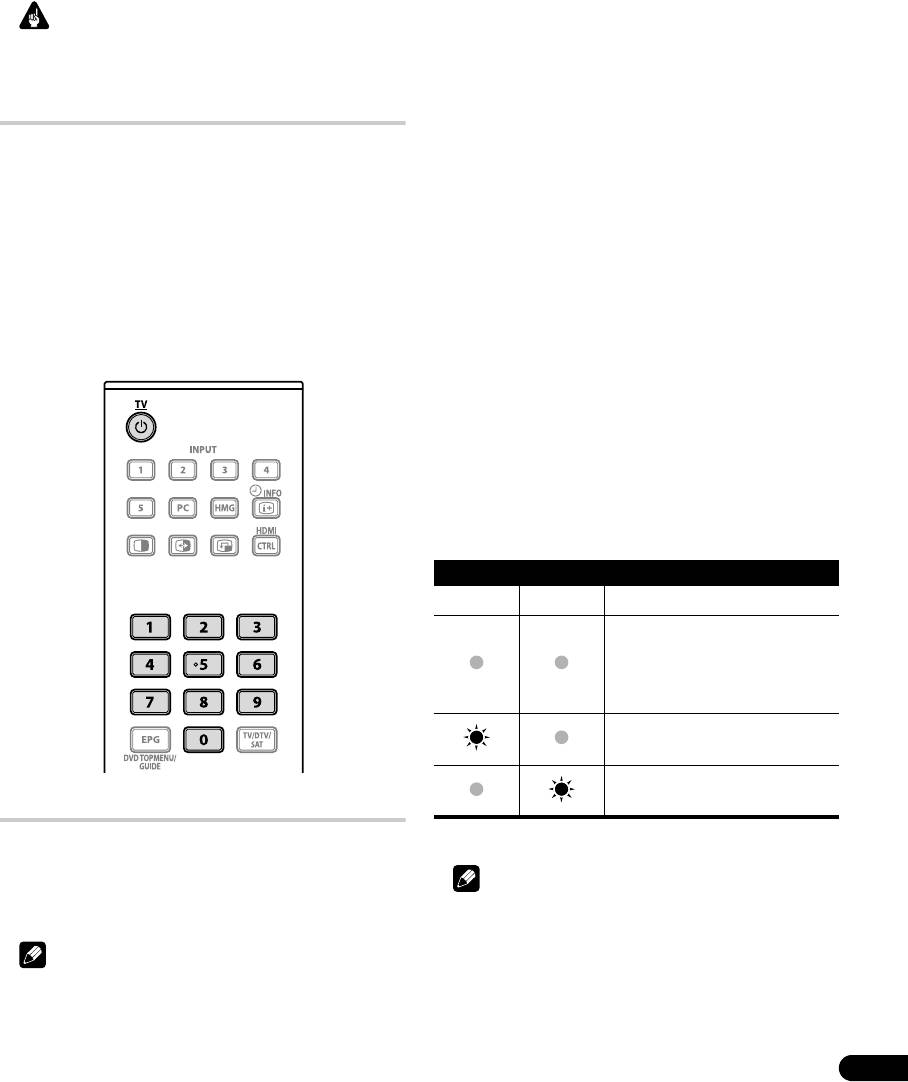
Глава 6
Просмотр ТВ
• Если система находится в режиме ожидания, нажатие на
a
на
Важно
пульте дистанционного управления включает телевизор с
плоским экраном.
• Перед просмотром вещания телеканалов необходимо настроить
• Когда система находится в режиме ожидания, питание ее
встроенный ТВ тюнер. См. раздел
Настройка телевизионных
основных узлов отключено, и система не может полностью
каналов
на странице 29 о том, как это сделать.
выполнять свои функции. Питание подается только на
некоторые элементы системы для поддержания готовности к
Включение питания
работе.
• Если
телевизор с плоским экраном
не будет использоваться
• Включите a на телевизоре с плоским экраном, когда
продолжительное время, обязательно вытащите вилку кабеля
индикаторы POWER ON и STANDBY не горят (см.
питания из розетки.
Наименование элементов на стр. 12 и 13).
• Если вы отключаете
телевизор с плоским экраном
от сети,
• Система включена.
внутренние часы
телевизора с плоским экраном
сбрасывают
• Загорается синий индикатор POWER ON.
некоторые функции, например, отключается таймер записи.
После возобновления подключения
телевизора с плоским
• Нажмите a или кнопки от 0 до 9 на пульте
экраном
, выполняется автоматическое получение информация о
дистанционного управления или кнопку STANDBY/ON
времени, если вы настроите его на DTV.
на телевизоре, если горит красный индикатор
STANDBY.
Если вы отключаете
телевизор с плоским экраном
от сети при
• Загорается синий индикатор POWER ON.
зарегистрированном таймере записи программ, при следующем
включении
телевизор с плоским экраном
может автоматически
• При нажатии
0
на пульте дистанционного управления,
настраивается на программу DTV, для того, чтобы получить
изображение подается от источника “ВХОД 1”.
информацию о времени.
• При нажатии кнопок от
1
до
9
, выводится изображение ТВ.
Для получения информации о времени требуется некоторое
время.
Если вы попытаетесь настроиться на программы аналогового
телевидения до того, как будет получена информация о времени,
появится
предупреждающее сообщение
.
Индикаторы статуса телевизора с плоским
экраном
В таблице ниже показаны рабочие состояния телевизора с плоским
экраном. Текущее состояние системы можно проверить при помощи
индикаторов на телевизоре с плоским экраном.
Индикатор статуса Состояние системы
POWER ON STANDBY
Кабель питания телевизора с плоским
экраном отсоединен. Или кабель
питания телевизора с плоским экраном
подключен, но кнопка
a
на телевизоре
с плоским экраном выключена.
Питание системы включено
Система находится в режиме ожидания
Установка системы в режим ожидания
О других индикаторах см. Устранение неполадок на странице 100.
Нажмите a на пульте дистанционного управления или на
кнопку STANDBY/ON на телевизоре с плоским экраном.
• Загорится красный индикатор STANDBY.
Примечание
• Система входит в режим ожидания, и изображение пропадет с
• Вы можете выбрать “Авто”, “Высокий”, “Средний” или
экрана.
“Низкий” уровень яркости индикатора POWER ON. Если
выбрана установка “Авто”, яркость индикатора изменяется на
уровень “Высокий”, “Средний” или “Низкий” в соответствии с
Примечание
уровнем освещенности в зоне просмотра. Подробнее об этом см.
• Если
a
на телевизоре с плоским экраном выключена, вы не
Регулировка яркости синего СД
на странице 58.
можете включить питание,
нажмите
a
или кнопки
0
до
9
на
пульте дистанционного управления или кнопку
STANDBY/ON
на телевизоре.
21
Ru
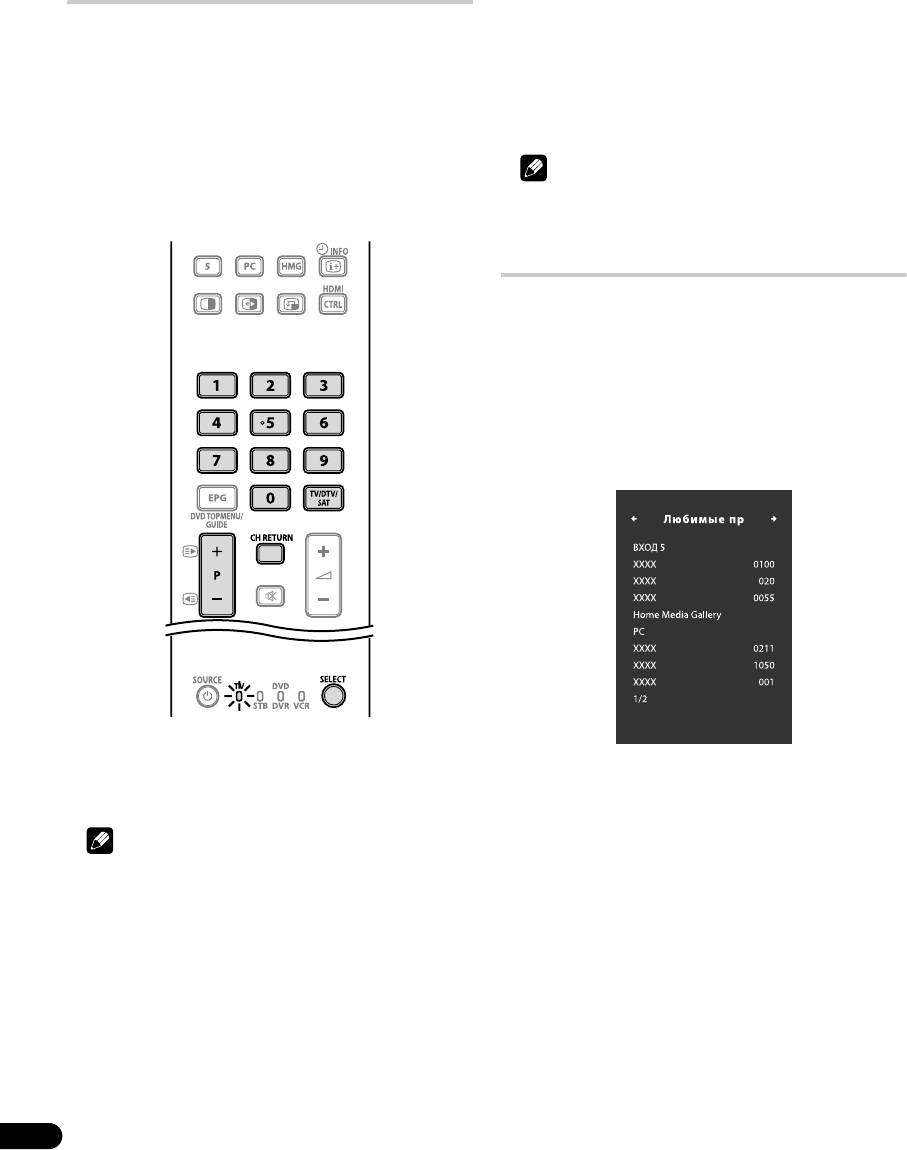
Переключение каналов
Использование кнопок 0 до 9 на пульте
дистанционного управления
Для переключения каналов используйте пульт дистанционного
• Каналы выбираются непосредственным нажатием кнопок
0
-
9
.
управления или панель управления с правой стороны телевизора с
Например:
плоским экраном .
Нажмите кнопку 2 , чтобы выбрать канал 2 (из одной цифры).
• Прежде чем работать с пульта дистанционного управления,
Нажмите кнопку 1, затем кнопку 2 , чтобы выбрать канал 12 (из двух
убедитесь в том, что выбран режим ТВ с помощью кнопки
цифр).
SELECT
. См.
Управление другим оборудованием с помощью
Находясь в режиме DTV, нажмите 1, 2 и 3, чтобы выбрать канал 123
прилагаемого пульта дистанционного управления
на
(из трех цифр).
странице 86.
Переключение в режим ввода ТВ
Примечание
• Нажмите
INPUT
на телевизоре с плоским экраном или
TV/DTV/
• В режиме ожидания при нажатии кнопки
0
включается питание,
SAT
на пульте дистанционного управления для выбора режима
и выводятся изображения с источника “ВХОД 1”. Или при
ввода TВ, DTV или SAT (спутник).
нажатии кнопок
1
до
9
дисплей переходит в режим ТВ.
Отображение списка каналов
Для быстрого допуска к нужному каналу есть три списка каналов:
Список Избранных, Список каналов и Список ввода. Для показа
каждого списка, выполните следующую процедуру:
Список избранных: Во время просмотра программы нажмите
ENTER, выберите “Любимые пр” в HOME MENU или с помощью
/ выберите “Любимые пр” в Списке каналов или Списке ввода
Список каналов: Выберите “Канал” в HOME MENU, с помощью /
выберите “Список кан.” в Списке избранных или Списке ввода.
См. страница 43.
Список ввода: Выберите “Входной сигнал” в HOME MENU, с
помощью / выберите “Input List” в Списке избранных или
Списке ввода
Использование кнопки P+/P– на пульте
дистанционного управления
• Нажатие кнопки
P+
увеличивает номер канала.
• Нажатие кнопки
P–
уменьшает номер канала.
Примечание
• Нажмите
CH RETURN
для переключения с текущего канала на
тот, что вы смотрели прежде. Нажмите
CH RETURN
еще раз,
чтобы вернуться к первоначальному каналу.
•
CHANNEL +/–
на телевизоре с плоским экраном выполняет
теже функции, что и кнопки
P+/P–
.
• Если задан пропуск каких-либо каналов, их нельзя выбрать
кнопками
P+/P–
. О пропуске каналов см. пп. 13 и 14 в разделе
Ручная настройка аналоговых
на странице 31.
• В режиме DTV или SAT с помощью кнопок
P+/P–
нельзя
выибирать цифровые каналы, на которые настроен пропуск, если
в “Любимые пр” выбрана опция “Выкл” или не
зарегистрированные в Списке Избранных, при выбранной опции
“Вкл” в “Любимые пр”. См.
Установка пользовательских
настроек для канала
на странице 45 и 46.
22
Ru
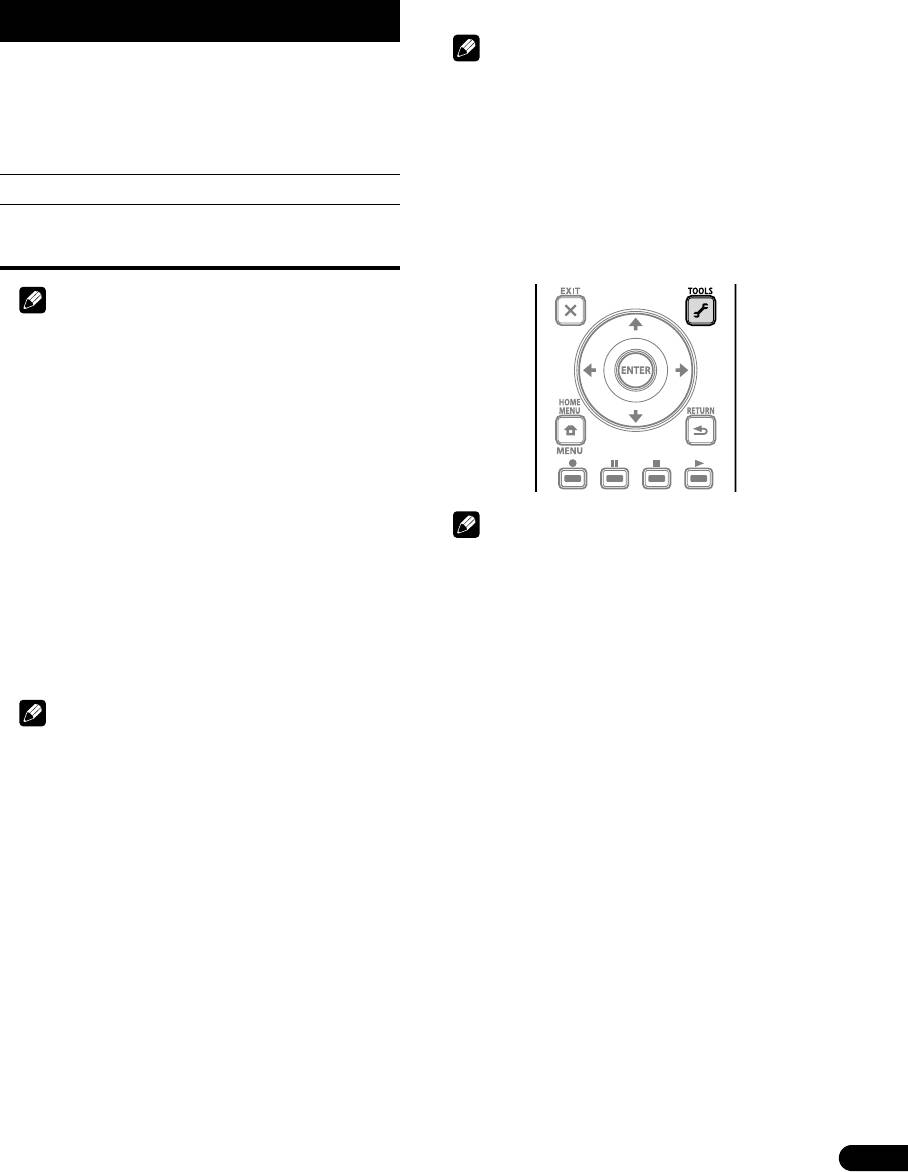
7 Нажмите HOME MENU для выхода из меню.
Максимальное
Отображаемые
Список
количество каналов
пункты
Примечание
Список
20 аналоговых каналов
Аналоговые/цифровые/
избранных
20 цифровых каналов
спутниковые каналы,
• Если есть следующий экран, появится полоса прокрутки.
40 спутниковых каналов
внешние входы и
1 Домашняя
главный экран для
Регистрация избранных каналов
мультимедийная галерея
Домашней
Используйте меню TOOLS для регистрации ТВ каналов,
мультимедийной
источников внешнего входа, включая ПК и содержание Домашней
галереи
Мультимедийной галереи (Главный экран меню). Для регистрации
выполните описанные ниже процедуры.
Список ввода ВХОД 1 - ВХОД 5, PC Внешние входы
1 Нажмите TOOLS.
Список
Все аналоговые,
Аналоговые/цифровые/
2 Выберите “Вх.в Люб.прог” (/).
каналов
цифровые и
спутниковые каналы
3 Выберите “Вкл” (/).
спутниковые каналы
Канал, который вы смотрите, зарегистрирован в Списке Избранных.
Для отмены, используйте / , чтобы выбрать “Выкл”.
Примечание
• Нажав на
ENTER
выберите нужный канал.
• При нажатии на
EXIT
или
RETURN
список пропадает.
• При нажатии на
TOOLS
во время отображения списка каналов
(DTV или SAT) появляется экран поиска списка каналов. См.
страница 43.
Выбор избранных каналов
Выбор до 10 каналов для каждого экрана (до девяти экранов).
Теперь вы можете быстро переходить к избранным каналам.
1 Нажмите HOME MENU.
2 Выберите “Установка” (/, затем ENTER).
Примечание
3 Выберите “Установка Любимых программ” (/,
• При нажатии на
EXIT
,
RETURN
, или
TOOLS
меню TOOLS
затем ENTER).
снова пропадает.
4 Выберите пункт “Режим канала” (/, затем ENTER).
• Если количество зарегистрированных каналов достигает
5 Выберите “Любимые пр” (/, затем ENTER).
предельного, появляется экран с предупреждением.
Выберите “Все” для выбора всех каналов в “Любимые пр”.
• Для отмены вышеуказанной процедуры, до того, как она будет
6 Выберите ТВ канал для регистрации (/, затем
завершена, нажмите на
EXIT
или
RETURN
.
ENTER).
7 Нажмите HOME MENU для выхода из меню.
Редактирование списка ввода
Вы можете редактировать название введенного канала. Для
изменения названя выполните следующую процедуру.
Примечание
1 Нажмите HOME MENU.
• Если есть следующий экран, появится полоса прокрутки.
2 Выберите “Установка” (/, затем ENTER).
• При нажатии на
ENTER
во время просмотра ТВ программы
3 Выберите “Дополнительно” (/, затем ENTER).
также появляется Список Избранных.
4 Выберите “Маркировка входа” (/, затем ENTER).
• Если нет зарегистрированных каналов, появится сообщение
“Нет списка”.
5 Выберите ввод (/, затем ENTER).
Появится виртуальная клавиатура.
Сортировка избранных каналов
6 Редактируйте название.
Вы можете отсортировать избранные каналы. Для сортировки
7 Нажмите HOME MENU для выхода из меню.
зарегистрированных каналов, выполните следующую процедуру.
1 Нажмите HOME MENU.
2 Выберите “Установка” (/, затем ENTER).
3 Выберите “Установка Любимых программ” (/,
затем ENTER).
4 Выберите “Сортировка Любимых программ” (/,
затем ENTER).
5 Выберите канал, который должен быть перемещен
(/).
6 Выберите новое место для канала (///, затем
ENTER).
Будет выполнена сортировка.
Для сортировки других каналов, повторите пункты 5 и 6.
23
Ru
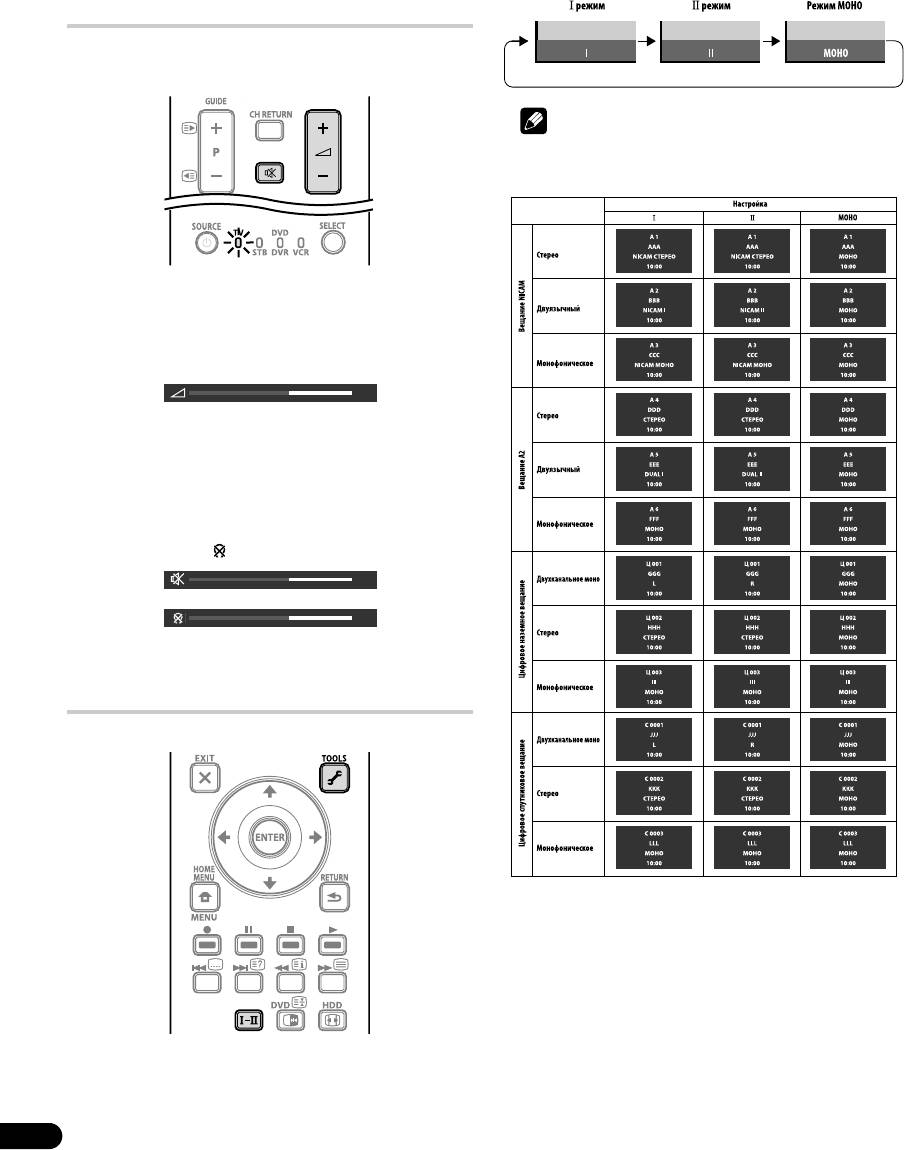
• Для изменения аудиоканала нажмите -.
Регулировка громкости и управление
звуком
Для регулировки уровня громкости используйте пульт
дистанционного управления или панель управления с правой
сторонытелевизора с плоским экраном.
Примечание
• При нажатии на
TOOLS
появляется меню режима аудио канала.
В таблице ниже показаны доступные аудиоканалы по типу
аудиовещания.
Использование кнопок i +/i – на
пульте дистанционного управления
• Нажмите на кнопку
i +
для увеличения уровня громкости.
• Нажмите на кнопку
i
–
для уменьшения уровня громкости.
37
•
VOLUME +/–
на телевизоре с плоским экраном выполняет теже
функции, что и кнопки
i +/i –
.
Использование кнопки e на пульте
дистанционного управления
1 Для отключения звука нажмите кнопку e.
На экране появится значок e. При использовании наушников на
экране появится значок .
37
37
2 Для восстановления звука нажмите кнопку e еще раз
или кнопку i +.
Изменение форматов звука
В зависимости от вещания вы можете включить аудио канал.
24
Ru
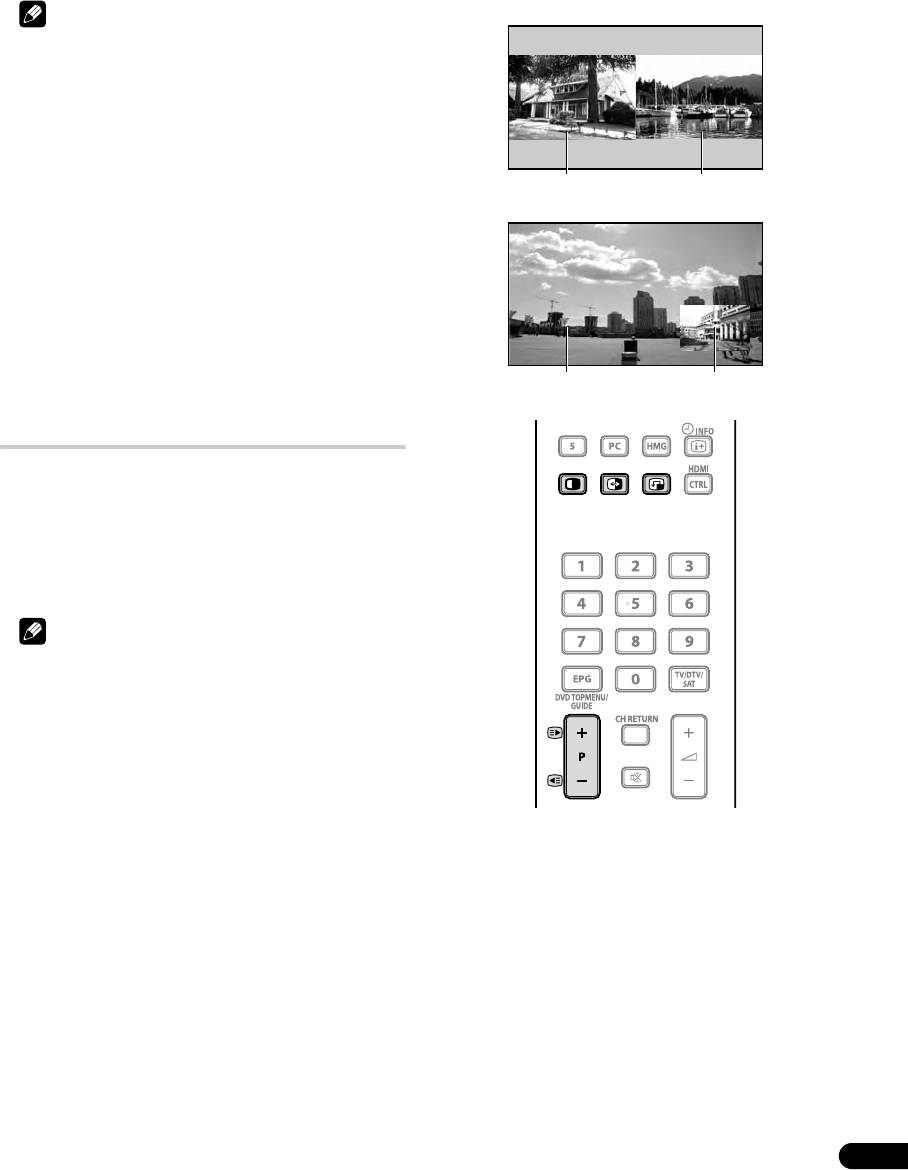
Двухэкранный режим
Примечание
• В каждом из режимов мультиплексирования звука, выбранных
кнопкой
-
, изображение на дисплее меняется в зависимости от
принимаемых сигналов вещания.
• Если выбран режим МОНО, система плазменного дисплея
воспроизводит монофонический звук, даже если принимаются
сигналы стереофонического вещания. Для прослушивания
стереозвука следует выбрать режим
или
.
• При выборе режима мультиплексирования звука, если в качестве
источника выбран вход “ВХОД 1” - “ВХОД 5”, тип звука не
Основной экран Вспомогательный
изменяется. В этих случаях звук определяется видеоисточником.
экран
Кадр в кадре
Переключение аудио компонента
Меню TOOLS позволяет также сделать выбор из 32 аудио
компонентов.
1 Нажмите TOOLS.
2 Выберите “Аудио” (/).
3 Выберите нужный аудио компонент (/).
Вы можете переключить:
– аудио компонент на разных языках (только для цифрового
вещания)
Основной экран Вспомогательный
– аудио компонент для Домашней мультимедийной галереи
экран
(страница 69)
Использование функций полиэкрана
• Прежде чем работать с пульта дистанционного управления,
убедитесь в том, что выбран режим ТВ с помощью кнопки
SELECT
. См.
Управление другим оборудованием с помощью
прилагаемого пульта дистанционного управления
на
странице 86.
Разделение экрана
Для выбора двухэкранного режима или режима “кадр в кадре”
выполните следующие действия.
Примечание
• Отображение статичного изображения в течение
продолжительного времени или кратковременно каждый день,
может привести в появлению остаточного изображения.
1 Нажмите кнопку c для выбора режима отображения.
При каждом нажатии кнопки c, устанавливается один из режимов
отображения: двухэкранный, “кадр в кадре” и одноэкранный.
25
Ru
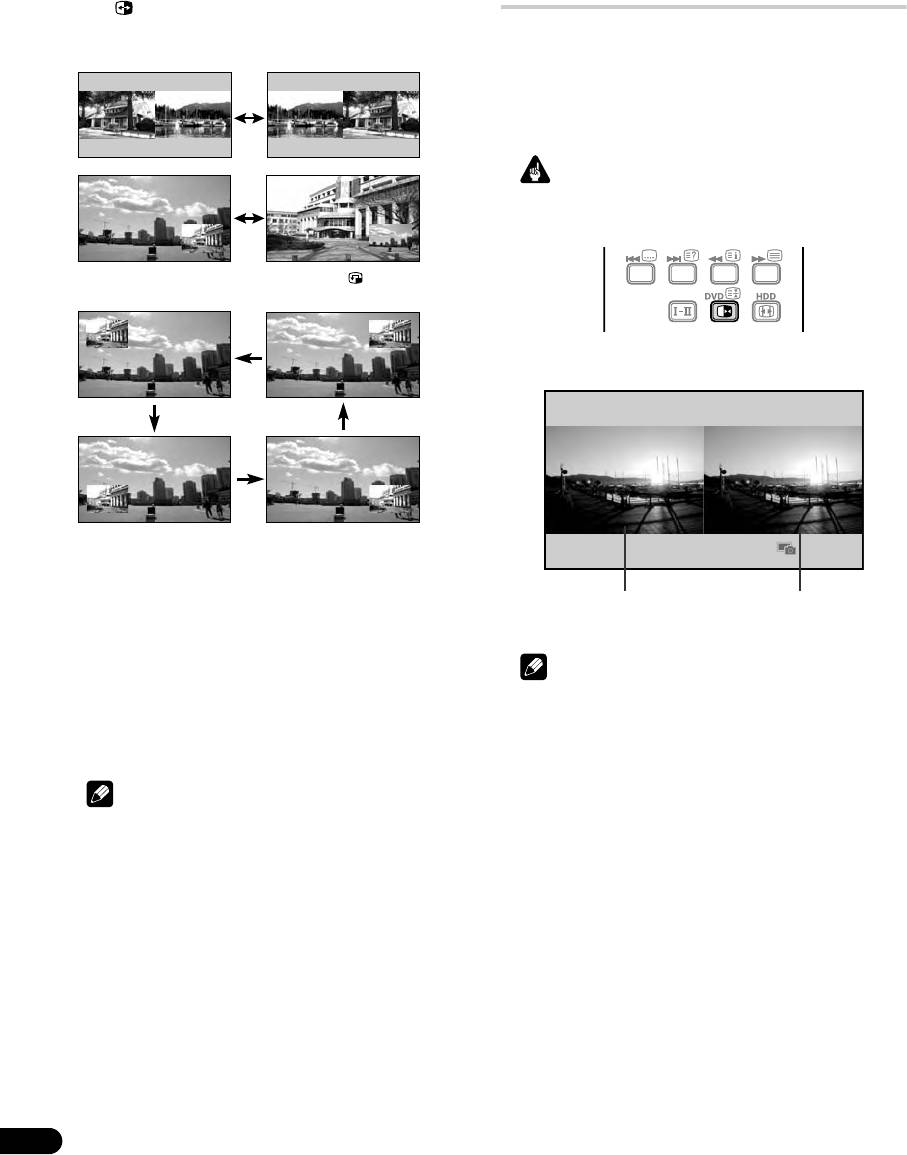
В двухэкранном режиме или режиме “кадр в кадре” нажмите на
Стоп-кадр
кнопку для переключения взаимного расположения экранов.
Левый экран (в двухэкранном режиме) или больший экран (в
Чтобы зафиксировать кадр просматриваемого движущегося
режиме “кадр в кадре”) является активным и обозначен символом
изображения (“стоп-кадр”), выполните следующие действия.
“z”. В нем пользователь может настраивать изображение и звук.
• Прежде чем работать с пульта дистанционного управления,
убедитесь в том, что выбран режим ТВ с помощью кнопки
SELECT
. См.
Управление другим оборудованием с помощью
прилагаемого пульта дистанционного управления
на
странице 86.
Важно
• Отображение статичного изображения в течение
продолжительного времени или кратковременно каждый день,
может привести в появлению остаточного изображения.
В режиме “кадр в кадре” при нажатии кнопки малый экран
перемещается против часовой стрелки.
1 Нажмите кнопку d.
На правом экране появится неподвижное изображение, в то время
как движущееся изображение будет на левом экране.
2 Для выбора нужного источника входного сигнала
нажмите соответствующую кнопку источника.
При просмотре ТВ программ нажмите P+/P– для изменения канала.
Обычное изображение
Фотоизображение
Использование меню TOOLS
Вы можете выбрать полиэкранный режим из меню TOOLS.
2 Для отмены фнкции нажмите кнопку d снова.
1 Нажмите TOOLS.
2 Выберите “Разделение”, “Замена” или
Примечание
“Перемещение” (/).
• В режиме двухэкранного изображения или “кадр в кадре” вы не
3 Выберите режим (/).
можете использовать функцию стоп-кадра.
Для режима “Разделение” выберите “Выкл”, “2 экрана” или “Карт. в
• При попытке его включить появляется предупреждение.
карт.”.
Выбранный режим появляется в центре меню TOOLS.
Примечание
• См. раздел Меню TOOLS на страница 73.
• Функция полиэкрана не может одновременно отображать два
изображения из одного и того же источника. При попытке
сделать это, появляется предупреждение.
• Функция полиэкрана не может совмещать изображения из двух
внешних источников входа (“ВХОД 1” до “ВХОД 5”, “PC”). Она
может показывать изображение из источников входа в
следующей комбинации.
– Аналоговое ТВ (цифровое ТВ или Домашняя мультимедийная
галерея) и внешний источник (
“ВХОД 1” до “ВХОД 5”, “PC”
)
• При нажатии на кнопку
EXIT
, восстанавливается одноэкранный
режим и отображается соответствующее меню.
• В двухэкранном режиме изображения на правом экране иногда
могут быть менее качественными, что зависит от изображении.
• В режиме двухэкранного изображения или кадр в кадре, списки
избранных аналоговых каналов и цифровых каналов
недоступны.
26
Ru
Оглавление
- Важная информация для пользователя
- Меры предосторожности
- Принадлежности
- Наименование элементов
- Подготовка к работе
- Просмотр ТВ
- ОСНОВНОЕ МЕНЮ
- Настройка
- Просмотр передач DTV/SAT
- Использование Электронной телепрограммы (EPG) (только для DTV/ SAT)
- Полезные настройки
- Работа с другим оборудованием
- Функция управления HDMI (HDMI Control)
- Использование телетекста
- Дополнительная информация






